- Android
- iOS
Seçilen Resimleri İndirme
Akıllı cihaza indirmek için resimleri seçin.
Desteklenmeyen Formatlar
- Fotoğraf makinesindeki TIFF resimler indirilemez.
- Fotoğraf makinesine bağlı olarak, NEF/NRW (RAW) resimler indirilebilir. NEF/NRW (RAW) resimlerin indirilmesini destekleyen fotoğraf makineleri listesini burada bulabilirsiniz.
- Wi-Fi özelliği olmayan SnapBridge uyumlu fotoğraf makinelerinden filmler indirilemez.
- Videoları, formatlarına ve onları kaydetmek için kullanılan ayarlara bağlı olarak indiremeyebilirsiniz.
- Boyutu 4 GB’nin üzerinde olan filmler indirilemez.
- NEV videolar indirilemez. Nikon dijital fotoğraf makineleri, çekilen her NEV video ile fotoğraf makinesinde izleme için bir MP4 video (vekil video) kaydeder. Fotoğraf makinesi hafıza kartının içeriği görüntülendiğinde yalnızca vekil videolar seçilebilecektir.
NEF/NRW (RAW) Resimleri İndirme
-
NEF/NRW (RAW) dosyaları büyük olduğu için indirilmeleri zaman alır. Birden fazla NEF/NRW (RAW) resmi orijinal boyutlarında indirmek için Orijinal format seçilirse bir onay diyaloğu görüntülenebilir. Başlamak için Tamam öğesine dokunun.
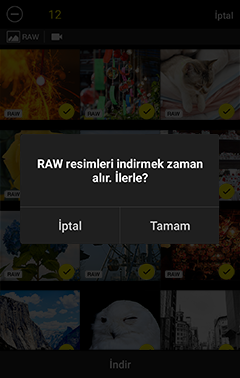
- Tek seferde en fazla 100 resim indirilebilir.
RAW Simgesi
NEF/NRW (RAW) resimler bir  simgesiyle gösterilmektedir.
simgesiyle gösterilmektedir.
Otomatik İndir Özelliğini Devre Dışı Bırakma
Otomatik indir özelliğini devre dışı bırakmak için  sekmesinde Otomatik bağlantı öğesini seçin ve Otomatik indir düğmesini
sekmesinde Otomatik bağlantı öğesini seçin ve Otomatik indir düğmesini 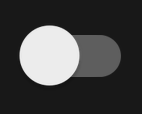 (kapalı) konumuna kaydırın.
(kapalı) konumuna kaydırın.
Wi‑Fi
Fotoğraf makinesi ve akıllı cihaz Wi-Fi üzerinden bağlandığında aşağıdakiler kullanılamaz:
 sekmesindeki Otomatik bağlantı üzerinden erişilen özellikler (otomatik indir, saat senkronizasyonu ve konum verileri)
sekmesindeki Otomatik bağlantı üzerinden erişilen özellikler (otomatik indir, saat senkronizasyonu ve konum verileri) sekmesindeki Bir Nikon ID hesabı oluşturun seçeneği
sekmesindeki Bir Nikon ID hesabı oluşturun seçeneği- SnapBridge menüsündeki Takma ad seçeneği
- Bluetooth uzaktan kumanda
Bu özellikleri kullanmak için Wi-Fi bağlantısını sonlandırın. Wi-Fi modu’nda bağlandıysanız Wi‑Fi modundan çıkın ve fotoğraf makinesi ile akıllı cihazı Bluetooth üzerinden eşleştirin.
Resimleri Birer Birer İndirme
-
Prosedür, fotoğraf makinesinin geçerli olarak Wi-Fi veya Bluetooth üzerinden bağlı olmasına göre farklılık gösterir.
Wi-Fi modu:
 sekmesinde Resimleri indir öğesine dokunun. SnapBridge, fotoğraf makinesi hafıza kartındaki resimleri görüntüleyecektir; 2. Adıma ilerleyin.
sekmesinde Resimleri indir öğesine dokunun. SnapBridge, fotoğraf makinesi hafıza kartındaki resimleri görüntüleyecektir; 2. Adıma ilerleyin.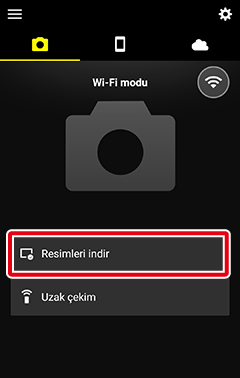
Bluetooth bağlantısı (bir
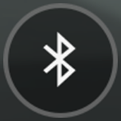 simgesiyle gösterilir):
simgesiyle gösterilir):  sekmesinde Resimleri indir öğesine dokunun.
sekmesinde Resimleri indir öğesine dokunun.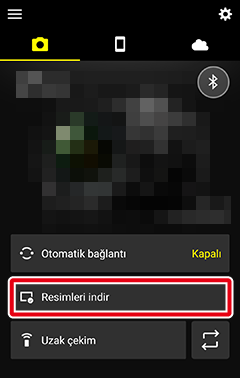
- Fotoğraf makinesi SnapBridge’i destekliyorsa ve Wi-Fi özelliğine sahipse Wi-Fi’ye geçiş yapmanız istenecektir; Wi-Fi üzerinden bağlanmak için Tamam öğesine dokunun. SnapBridge, bağlantı kurulduktan sonra fotoğraf makinesi hafıza kartındaki görüntüleri görüntüleyecektir.
- Fotoğraf makinesi SnapBridge’i destekliyor ancak Wi-Fi özelliğine sahip değilse SnapBridge, fotoğraf makinesi hafıza kartındaki resimleri görüntüleyecektir.
Başka Fotoğraf Makineleriyle Çekilen Resimler
Hafıza kartında başka fotoğraf makineleriyle çekilen resimler bulunuyorsa küçük resim listesini görüntülemek istediğinizde bir hata görüntülenebilir, bu durumda bu resimlerin silinmesi gerekecektir. İlerlemeden önce saklamak istediğiniz tüm resimleri bir bilgisayara kopyalayın.
-
Tam çerçeve görüntülemek için bir görüntüye dokunun.
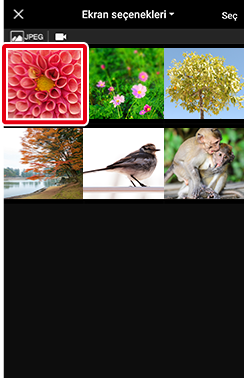
Ekran Seçenekleri
-
Fotoğraf makinesi hafıza kartındaki klasörlerde gezinmek için ekranın üst bölümündeki menüyü kullanın.

-
Bazı fotoğraf makineleri görüntüleri klasör, dosya türü veya diğer kriterlere göre filtrelemenize olanak sağlar. Kullanılabilen seçenekler fotoğraf makinesine göre değişir.
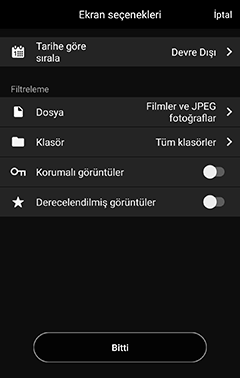
Ekran Seçenekleri
Ekran seçenekleri için seçilen kriterler, ekranın üst kısmındaki simgelerle gösterilir:
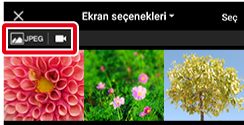
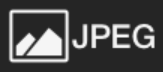 : JPEG dosyaları
: JPEG dosyaları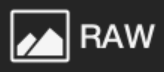 : RAW dosyaları
: RAW dosyaları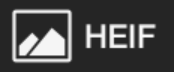 : HEIF dosyaları
: HEIF dosyaları : Filmler
: Filmler : Klasörler
: Klasörler : Korumalı görüntüler
: Korumalı görüntüler : Derecelendilmiş görüntüler
: Derecelendilmiş görüntüler
Resimleri Tam Çerçeve Görüntüleme
Bir resim tam çerçeve görüntülendiğinde, germe ve büzüştürme hareketlerini kullanarak yakınlaştırıp uzaklaştırabilir, diğer resimleri görüntülemek için sağa veya sola kaydırabilir ya da geçerli resim hakkında bilgileri görüntülemek için
 öğesine dokunabilirsiniz.
öğesine dokunabilirsiniz.HLG
Ton modu seçimini destekleyen fotoğraf makinelerinde ton modu için HLG seçiliyken çekilen resimler küçük resim listesine dahildir ancak yalnızca tam çerçeve görüntülenirken dosya türünü tanımlayan bir simge olarak görünür.
-
-
İndir öğesine dokunun.

-
Bir indirme boyutu seçmeniz istenecektir; indirmeye başlamak için bir boyuta dokunun.
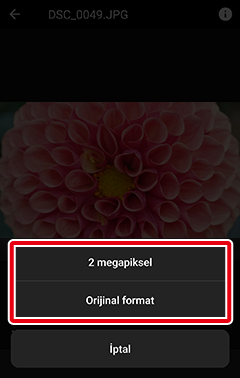
İndirme işlemi devam ederken aşağıdaki diyalog görüntülenecektir.
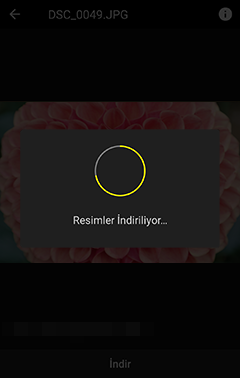
Filmler
Filmler orijinal boyutlarında indirilir.
8 Megapiksel İndirme Kesintiye Uğradı
Fotoğraf makinesini videoları görüntüleme veya resimlere rötuş yapma gibi amaçlar için kullanmak 8 megapiksel resimleri indirme işlemini kesintiye uğratabilir.
 sekmesinde Otomatik bağlantı > Bağlantı modu için Ön plan seçilirse indirme işlemi, fotoğraf makinesi artık meşgul olmadığında otomatik olarak devam edecektir.
sekmesinde Otomatik bağlantı > Bağlantı modu için Ön plan seçilirse indirme işlemi, fotoğraf makinesi artık meşgul olmadığında otomatik olarak devam edecektir. sekmesinde Otomatik bağlantı > Bağlantı modu için Arka plan seçilirse fotoğraf makinesinde devam eden görevi sonlandırdıktan sonra indirmeye tekrar devam edebileceksiniz.
sekmesinde Otomatik bağlantı > Bağlantı modu için Arka plan seçilirse fotoğraf makinesinde devam eden görevi sonlandırdıktan sonra indirmeye tekrar devam edebileceksiniz.
Birden Fazla Resim İndirme
-
Prosedür, fotoğraf makinesinin geçerli olarak Wi-Fi veya Bluetooth üzerinden bağlı olmasına göre farklılık gösterir.
Wi-Fi modu:
 sekmesinde Resimleri indir öğesine dokunun. SnapBridge, fotoğraf makinesi hafıza kartındaki resimleri görüntüleyecektir; 2. Adıma ilerleyin.
sekmesinde Resimleri indir öğesine dokunun. SnapBridge, fotoğraf makinesi hafıza kartındaki resimleri görüntüleyecektir; 2. Adıma ilerleyin.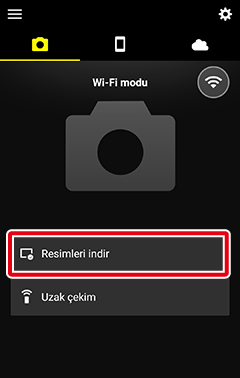
Bluetooth bağlantısı (bir
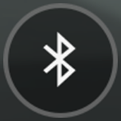 simgesiyle gösterilir):
simgesiyle gösterilir):  sekmesinde Resimleri indir öğesine dokunun.
sekmesinde Resimleri indir öğesine dokunun.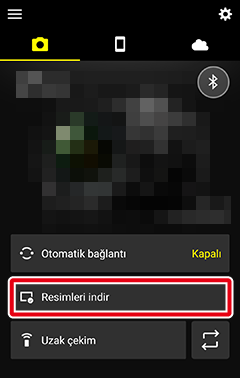
- Fotoğraf makinesi SnapBridge’i destekliyorsa ve Wi-Fi özelliğine sahipse Wi-Fi’ye geçiş yapmanız istenecektir; Wi-Fi üzerinden bağlanmak için Tamam öğesine dokunun. SnapBridge, bağlantı kurulduktan sonra fotoğraf makinesi hafıza kartındaki görüntüleri görüntüleyecektir.
- Fotoğraf makinesi SnapBridge’i destekliyor ancak Wi-Fi özelliğine sahip değilse SnapBridge, fotoğraf makinesi hafıza kartındaki resimleri görüntüleyecektir.
Başka Fotoğraf Makineleriyle Çekilen Resimler
Hafıza kartında başka fotoğraf makineleriyle çekilen resimler bulunuyorsa küçük resim listesini görüntülemek istediğinizde bir hata görüntülenebilir, bu durumda bu resimlerin silinmesi gerekecektir. İlerlemeden önce saklamak istediğiniz tüm resimleri bir bilgisayara kopyalayın.
-
Bir küçük resme dokunup basılı tutun veya Seç öğesine dokunun.
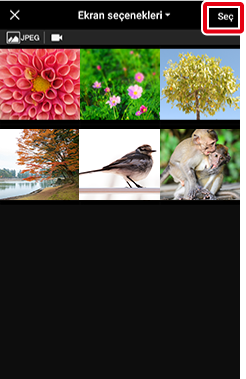
Ekran Seçenekleri
-
Fotoğraf makinesi hafıza kartındaki klasörlerde gezinmek için ekranın üst bölümündeki menüyü kullanın.

-
Bazı fotoğraf makineleri görüntüleri klasör, dosya türü veya diğer kriterlere göre filtrelemenize olanak sağlar. Kullanılabilen seçenekler fotoğraf makinesine göre değişir.
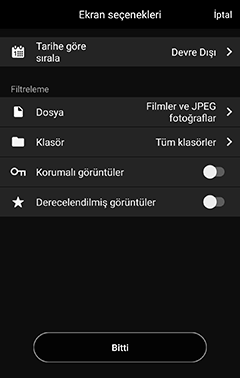
Ekran Seçenekleri
Ekran seçenekleri için seçilen kriterler, ekranın üst kısmındaki simgelerle gösterilir:
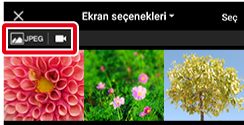
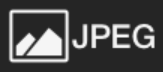 : JPEG dosyaları
: JPEG dosyaları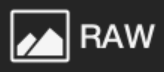 : RAW dosyaları
: RAW dosyaları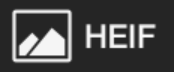 : HEIF dosyaları
: HEIF dosyaları : Filmler
: Filmler : Klasörler
: Klasörler : Korumalı görüntüler
: Korumalı görüntüler : Derecelendilmiş görüntüler
: Derecelendilmiş görüntüler
HLG
Ton modu seçimini destekleyen fotoğraf makinelerinde ton modu için HLG seçiliyken çekilen resimler küçük resim listesine dahildir ancak yalnızca tam çerçeve görüntülenirken dosya türünü tanımlayan bir simge olarak görünür.
-
-
Resimleri seçmek için
 simgesine dokunun.
simgesine dokunun.  simgesi resmin seçildiğini göstermek amacıyla
simgesi resmin seçildiğini göstermek amacıyla  olarak değişecektir; resmin seçimini kaldırmak için simgeye tekrar dokunun. Geçerli olarak seçilen toplam resim sayısı ekranın üst bölümünde gösterilir.
olarak değişecektir; resmin seçimini kaldırmak için simgeye tekrar dokunun. Geçerli olarak seçilen toplam resim sayısı ekranın üst bölümünde gösterilir.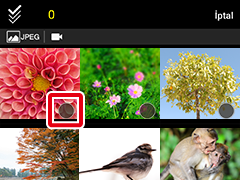
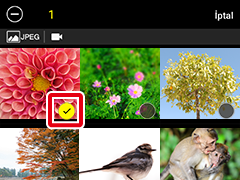
Klasör seçim menüsünde seçilen klasördeki tüm resimleri (veya Tüm klasörler seçilirse hafıza kartındaki tüm resimleri) seçmek için
 düğmesine dokunun. Tüm resimlerin seçimini kaldırmak için
düğmesine dokunun. Tüm resimlerin seçimini kaldırmak için  simgesine dokunun. Resmi tam çerçeve görüntülemek için bir küçük resme dokunun. Resimler tam çerçeve görüntülenirken görüntüleri yine
simgesine dokunun. Resmi tam çerçeve görüntülemek için bir küçük resme dokunun. Resimler tam çerçeve görüntülenirken görüntüleri yine  veya
veya  öğelerine dokunarak seçebilir veya resimlerden seçimleri kaldırabilirsiniz.
öğelerine dokunarak seçebilir veya resimlerden seçimleri kaldırabilirsiniz. -
İndir öğesine dokunun.
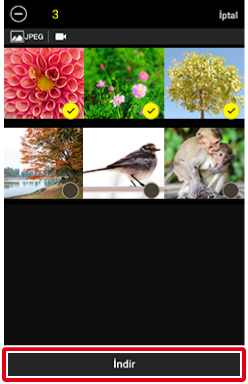
-
Bir indirme boyutu seçmeniz istenecektir; indirmeye başlamak için bir boyuta dokunun.
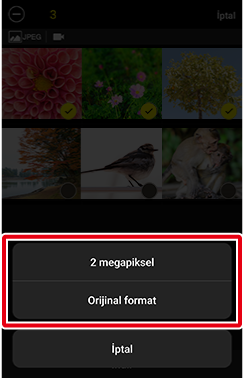
Filmler
Filmler orijinal boyutlarında indirilir.
İndirme işlemi başladığında ekran, bir ilerleme göstergesinin görüntüleneceği
 sekmesine geçiş yapacaktır. İndirme işlemi tamamlandığında
sekmesine geçiş yapacaktır. İndirme işlemi tamamlandığında  sekmesinin yanında bir
sekmesinin yanında bir  görünecektir.
görünecektir.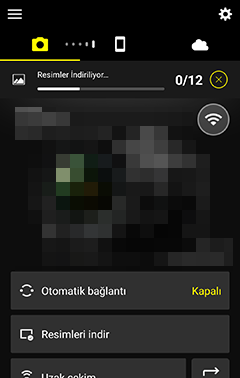
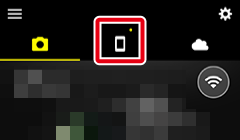
İlerleme Göstergesi
İndirilen resim sayısını ve seçilen toplam resim sayısını gösteren bir ilerleme göstergesi, indirme işlemi sırasında
 sekmesinde görünür.
sekmesinde görünür.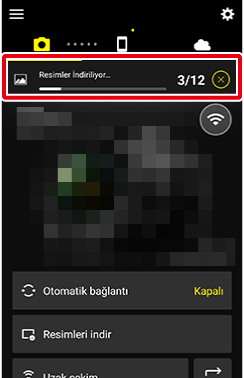
8 Megapiksel İndirme Kesintiye Uğradı
Fotoğraf makinesini videoları görüntüleme veya resimlere rötuş yapma gibi amaçlar için kullanmak 8 megapiksel resimleri indirme işlemini kesintiye uğratabilir.
 sekmesinde Otomatik bağlantı > Bağlantı modu için Ön plan seçilirse indirme işlemi, fotoğraf makinesi artık meşgul olmadığında otomatik olarak devam edecektir.
sekmesinde Otomatik bağlantı > Bağlantı modu için Ön plan seçilirse indirme işlemi, fotoğraf makinesi artık meşgul olmadığında otomatik olarak devam edecektir. sekmesinde Otomatik bağlantı > Bağlantı modu için Arka plan seçilirse fotoğraf makinesinde devam eden görevi sonlandırdıktan sonra indirmeye tekrar devam edebileceksiniz.
sekmesinde Otomatik bağlantı > Bağlantı modu için Arka plan seçilirse fotoğraf makinesinde devam eden görevi sonlandırdıktan sonra indirmeye tekrar devam edebileceksiniz.
Desteklenmeyen Formatlar
- Fotoğraf makinesindeki TIFF resimler indirilemez.
- Fotoğraf makinesine bağlı olarak, NEF/NRW (RAW) resimler indirilebilir. NEF/NRW (RAW) resimlerin indirilmesini destekleyen fotoğraf makineleri listesini burada bulabilirsiniz.
- Wi-Fi özelliği olmayan SnapBridge uyumlu fotoğraf makinelerinden filmler indirilemez.
- Videoları, formatlarına ve onları kaydetmek için kullanılan ayarlara bağlı olarak indiremeyebilirsiniz.
- Boyutu 4 GB’nin üzerinde olan filmler indirilemez.
- NEV videolar indirilemez. Nikon dijital fotoğraf makineleri, çekilen her NEV video ile fotoğraf makinesinde izleme için bir MP4 video (vekil video) kaydeder. Fotoğraf makinesi hafıza kartının içeriği görüntülendiğinde yalnızca vekil videolar seçilebilecektir.
iOS 14 veya Daha Eski
- HEIF resimler, iOS 14 veya daha eski sürümler yüklü cihazlara indirilemez.
- Ton modu seçimini destekleyen fotoğraf makinelerinde ton modu için HLG seçiliyken çekilen NEF (RAW) resimler, yalnızca indirme boyutu olarak Orijinal format seçilirse indirilebilir. 2 veya 8 megapiksel seçeneği seçilirse indirilmezler.
NEF/NRW (RAW) Resimleri İndirme
-
NEF/NRW (RAW) dosyaları büyük olduğu için indirilmeleri zaman alır. Birden fazla NEF/NRW (RAW) resmi orijinal boyutlarında indirmek için Orijinal format seçilirse bir onay diyaloğu görüntülenebilir. Başlamak için Tamam öğesine dokunun.
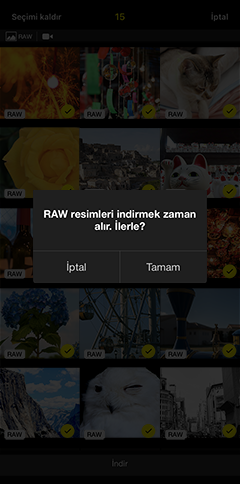
- Tek seferde en fazla 100 resim indirilebilir.
RAW Simgesi
NEF/NRW (RAW) resimler bir  simgesiyle gösterilmektedir.
simgesiyle gösterilmektedir.
Otomatik İndir Özelliğini Devre Dışı Bırakma
Otomatik indir özelliğini devre dışı bırakmak için  sekmesinde Otomatik bağlantı öğesini seçin ve Otomatik indir düğmesini
sekmesinde Otomatik bağlantı öğesini seçin ve Otomatik indir düğmesini 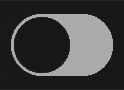 (kapalı) konumuna kaydırın.
(kapalı) konumuna kaydırın.
Wi‑Fi
Fotoğraf makinesi ve akıllı cihaz Wi-Fi üzerinden bağlandığında aşağıdakiler kullanılamaz:
 sekmesindeki Otomatik bağlantı üzerinden erişilen özellikler (otomatik indir, saat senkronizasyonu ve konum verileri)
sekmesindeki Otomatik bağlantı üzerinden erişilen özellikler (otomatik indir, saat senkronizasyonu ve konum verileri) sekmesindeki Bir Nikon ID hesabı oluşturun seçeneği
sekmesindeki Bir Nikon ID hesabı oluşturun seçeneği- SnapBridge menüsündeki Takma ad seçeneği
- Bluetooth uzaktan kumanda
Bu özellikleri kullanmak için Wi-Fi bağlantısını sonlandırın. Wi-Fi modu’nda bağlandıysanız Wi‑Fi modundan çıkın ve fotoğraf makinesi ile akıllı cihazı Bluetooth üzerinden eşleştirin.
Resimleri Birer Birer İndirme
-
Prosedür, fotoğraf makinesinin geçerli olarak Wi-Fi veya Bluetooth üzerinden bağlı olmasına göre farklılık gösterir.
Wi-Fi modu:
 sekmesinde Resimleri indir öğesine dokunun. SnapBridge, fotoğraf makinesi hafıza kartındaki resimleri görüntüleyecektir; 2. Adıma ilerleyin.
sekmesinde Resimleri indir öğesine dokunun. SnapBridge, fotoğraf makinesi hafıza kartındaki resimleri görüntüleyecektir; 2. Adıma ilerleyin.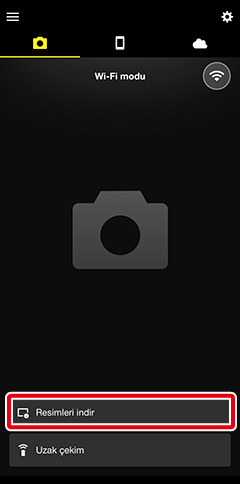
Bluetooth bağlantısı (bir
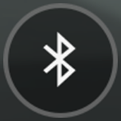 simgesiyle gösterilir):
simgesiyle gösterilir):  sekmesinde Resimleri indir öğesine dokunun.
sekmesinde Resimleri indir öğesine dokunun.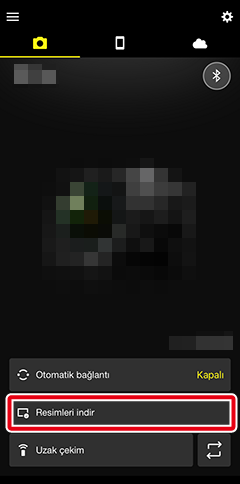
- Fotoğraf makinesi SnapBridge’i destekliyorsa ve Wi-Fi özelliğine sahipse Wi-Fi’ye geçiş yapmanız istenecektir; burada tarif edildiği gibi Wi-Fi’ye geçiş yapın. SnapBridge, bağlantı kurulduktan sonra fotoğraf makinesi hafıza kartındaki görüntüleri görüntüleyecektir.
- Fotoğraf makinesi SnapBridge’i destekliyor ancak Wi-Fi özelliğine sahip değilse SnapBridge, fotoğraf makinesi hafıza kartındaki resimleri görüntüleyecektir.
Başka Fotoğraf Makineleriyle Çekilen Resimler
Hafıza kartında başka fotoğraf makineleriyle çekilen resimler bulunuyorsa küçük resim listesini görüntülemek istediğinizde bir hata görüntülenebilir, bu durumda bu resimlerin silinmesi gerekecektir. İlerlemeden önce saklamak istediğiniz tüm resimleri bir bilgisayara kopyalayın.
-
Tam çerçeve görüntülemek için bir görüntüye dokunun.

Ekran Seçenekleri
-
Fotoğraf makinesi hafıza kartındaki klasörlerde gezinmek için ekranın üst bölümündeki menüyü kullanın.
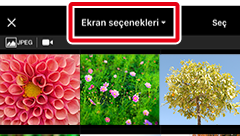
-
Bazı fotoğraf makineleri görüntüleri klasör, dosya türü veya diğer kriterlere göre filtrelemenize olanak sağlar. Kullanılabilen seçenekler fotoğraf makinesine göre değişir.
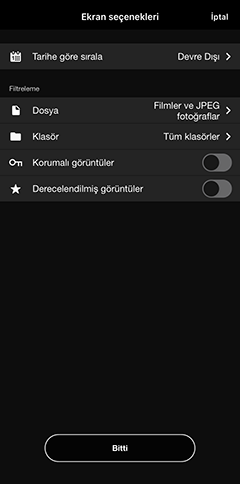
Ekran Seçenekleri
Ekran seçenekleri için seçilen kriterler, ekranın üst kısmındaki simgelerle gösterilir:
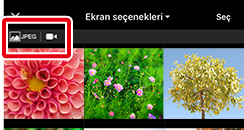
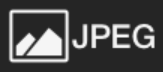 : JPEG dosyaları
: JPEG dosyaları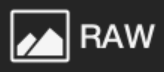 : RAW dosyaları
: RAW dosyaları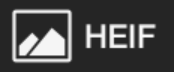 : HEIF dosyaları
: HEIF dosyaları : Filmler
: Filmler : Klasörler
: Klasörler : Korumalı görüntüler
: Korumalı görüntüler : Derecelendilmiş görüntüler
: Derecelendilmiş görüntüler
Resimleri Tam Çerçeve Görüntüleme
Bir resim tam çerçeve görüntülendiğinde, germe ve büzüştürme hareketlerini kullanarak yakınlaştırıp uzaklaştırabilir, diğer resimleri görüntülemek için sağa veya sola kaydırabilir ya da geçerli resim hakkında bilgileri görüntülemek için
 öğesine dokunabilirsiniz.
öğesine dokunabilirsiniz.HLG
Ton modu seçimini destekleyen fotoğraf makinelerinde ton modu için HLG seçiliyken çekilen resimler küçük resim listesine dahildir ancak yalnızca tam çerçeve görüntülenirken dosya türünü tanımlayan bir simge olarak görünür.
-
-
İndir öğesine dokunun.

-
Bir indirme boyutu seçmeniz istenecektir; indirmeye başlamak için bir boyuta dokunun.
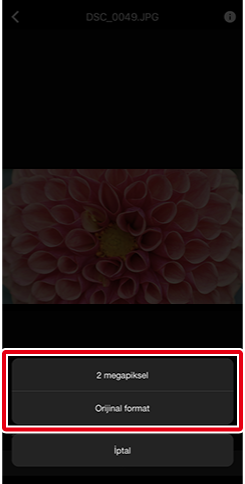
İndirme işlemi devam ederken aşağıdaki diyalog görüntülenecektir.
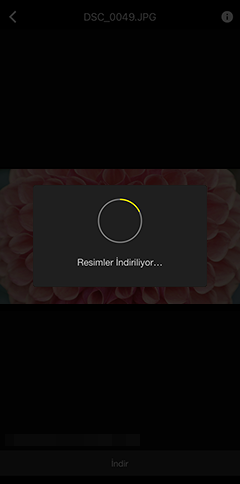
Filmler
Filmler orijinal boyutlarında indirilir.
8 Megapiksel İndirme Kesintiye Uğradı
Fotoğraf makinesini videoları görüntüleme veya resimlere rötuş yapma gibi amaçlar için kullanmak 8 megapiksel resimleri indirme işlemini kesintiye uğratabilir.
 sekmesinde Otomatik bağlantı > Bağlantı modu için Ön plan seçilirse indirme işlemi, fotoğraf makinesi artık meşgul olmadığında otomatik olarak devam edecektir.
sekmesinde Otomatik bağlantı > Bağlantı modu için Ön plan seçilirse indirme işlemi, fotoğraf makinesi artık meşgul olmadığında otomatik olarak devam edecektir. sekmesinde Otomatik bağlantı > Bağlantı modu için Arka plan seçilirse fotoğraf makinesinde devam eden görevi sonlandırdıktan sonra indirmeye tekrar devam edebileceksiniz.
sekmesinde Otomatik bağlantı > Bağlantı modu için Arka plan seçilirse fotoğraf makinesinde devam eden görevi sonlandırdıktan sonra indirmeye tekrar devam edebileceksiniz.
Birden Fazla Resim İndirme
-
Prosedür, fotoğraf makinesinin geçerli olarak Wi-Fi veya Bluetooth üzerinden bağlı olmasına göre farklılık gösterir.
Wi-Fi modu:
 sekmesinde Resimleri indir öğesine dokunun. SnapBridge, fotoğraf makinesi hafıza kartındaki resimleri görüntüleyecektir; 2. Adıma ilerleyin.
sekmesinde Resimleri indir öğesine dokunun. SnapBridge, fotoğraf makinesi hafıza kartındaki resimleri görüntüleyecektir; 2. Adıma ilerleyin.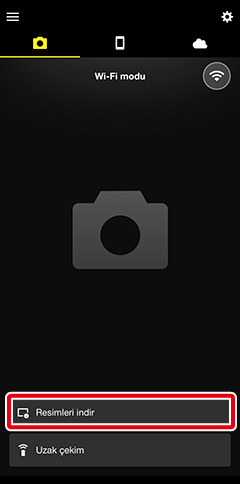
Bluetooth bağlantısı (bir
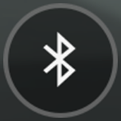 simgesiyle gösterilir):
simgesiyle gösterilir):  sekmesinde Resimleri indir öğesine dokunun.
sekmesinde Resimleri indir öğesine dokunun.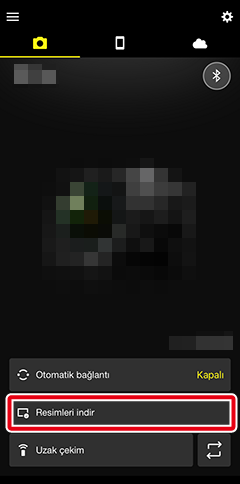
- Fotoğraf makinesi SnapBridge’i destekliyorsa ve Wi-Fi özelliğine sahipse Wi-Fi’ye geçiş yapmanız istenecektir; burada tarif edildiği gibi Wi-Fi’ye geçiş yapın. SnapBridge, bağlantı kurulduktan sonra fotoğraf makinesi hafıza kartındaki görüntüleri görüntüleyecektir.
- Fotoğraf makinesi SnapBridge’i destekliyor ancak Wi-Fi özelliğine sahip değilse SnapBridge, fotoğraf makinesi hafıza kartındaki resimleri görüntüleyecektir.
Başka Fotoğraf Makineleriyle Çekilen Resimler
Hafıza kartında başka fotoğraf makineleriyle çekilen resimler bulunuyorsa küçük resim listesini görüntülemek istediğinizde bir hata görüntülenebilir, bu durumda bu resimlerin silinmesi gerekecektir. İlerlemeden önce saklamak istediğiniz tüm resimleri bir bilgisayara kopyalayın.
-
Seç öğesine dokunun.

Ekran Seçenekleri
-
Fotoğraf makinesi hafıza kartındaki klasörlerde gezinmek için ekranın üst bölümündeki menüyü kullanın.
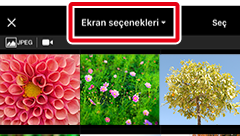
-
Bazı fotoğraf makineleri görüntüleri klasör, dosya türü veya diğer kriterlere göre filtrelemenize olanak sağlar. Kullanılabilen seçenekler fotoğraf makinesine göre değişir.
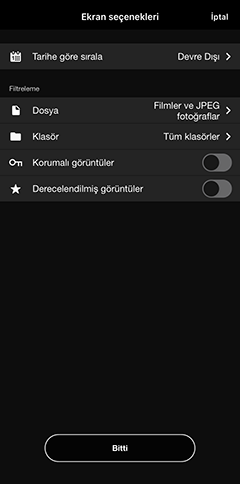
Ekran Seçenekleri
Ekran seçenekleri için seçilen kriterler, ekranın üst kısmındaki simgelerle gösterilir:
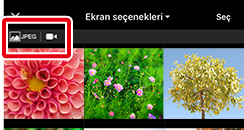
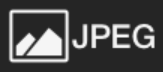 : JPEG dosyaları
: JPEG dosyaları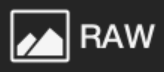 : RAW dosyaları
: RAW dosyaları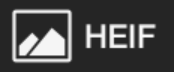 : HEIF dosyaları
: HEIF dosyaları : Filmler
: Filmler : Klasörler
: Klasörler : Korumalı görüntüler
: Korumalı görüntüler : Derecelendilmiş görüntüler
: Derecelendilmiş görüntüler
HLG
Ton modu seçimini destekleyen fotoğraf makinelerinde ton modu için HLG seçiliyken çekilen resimler küçük resim listesine dahildir ancak yalnızca tam çerçeve görüntülenirken dosya türünü tanımlayan bir simge olarak görünür.
-
-
Resimleri seçmek için
 simgesine dokunun.
simgesine dokunun.  simgesi resmin seçildiğini göstermek amacıyla
simgesi resmin seçildiğini göstermek amacıyla  olarak değişecektir; resmin seçimini kaldırmak için simgeye tekrar dokunun. Geçerli olarak seçilen toplam resim sayısı ekranın üst bölümünde gösterilir.
olarak değişecektir; resmin seçimini kaldırmak için simgeye tekrar dokunun. Geçerli olarak seçilen toplam resim sayısı ekranın üst bölümünde gösterilir.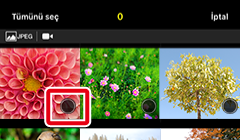

Klasör seçim menüsünde seçilen klasördeki tüm resimleri (veya Tüm klasörler seçilirse hafıza kartındaki tüm resimleri) seçmek için Tümünü seç düğmesine dokunun. Tüm resimlerin seçimini kaldırmak için Seçimi kaldır öğesine dokunun. Resmi tam çerçeve görüntülemek için bir küçük resme dokunun. Resimler tam çerçeve görüntülenirken görüntüleri yine
 veya
veya  öğelerine dokunarak seçebilir veya resimlerden seçimleri kaldırabilirsiniz.
öğelerine dokunarak seçebilir veya resimlerden seçimleri kaldırabilirsiniz. -
İndir öğesine dokunun.

-
Bir indirme boyutu seçmeniz istenecektir; indirmeye başlamak için bir boyuta dokunun.
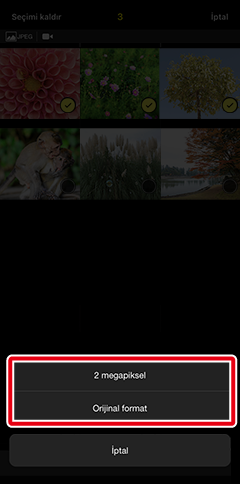
Filmler
Filmler orijinal boyutlarında indirilir.
İndirme işlemi başladığında ekran
 sekmesine geçiş yapacak ve aşağıdaki mesaj görüntülenecektir (gelecekte bu mesajı gizlemek için Bu mesajı tekrar gösterme. öğesine dokunun; onay kutusunda bir
sekmesine geçiş yapacak ve aşağıdaki mesaj görüntülenecektir (gelecekte bu mesajı gizlemek için Bu mesajı tekrar gösterme. öğesine dokunun; onay kutusunda bir  simgesi görünecektir).
simgesi görünecektir).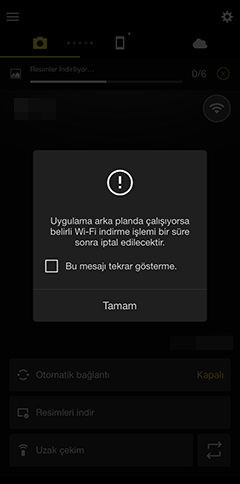
İndirme işlemi sırasındaki ekran aşağıda gösterilmektedir. İndirme işlemi tamamlandığında, indirme göstergeleri ekrandan temizlenecek ve
 sekmesinin yanında bir
sekmesinin yanında bir  simgesi görünecektir.
simgesi görünecektir.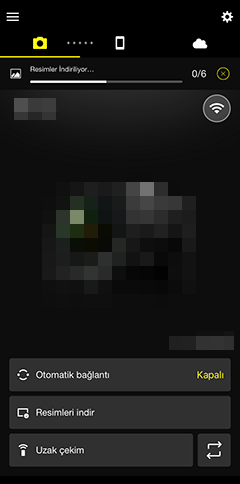
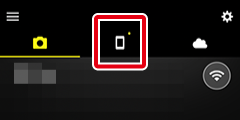
İlerleme Göstergesi
İndirilen resim sayısını ve seçilen toplam resim sayısını gösteren bir ilerleme göstergesi, indirme işlemi sırasında
 sekmesinde görünür.
sekmesinde görünür.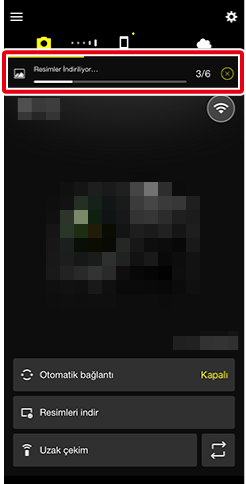
8 Megapiksel İndirme Kesintiye Uğradı
Fotoğraf makinesini videoları görüntüleme veya resimlere rötuş yapma gibi amaçlar için kullanmak 8 megapiksel resimleri indirme işlemini kesintiye uğratabilir.
 sekmesinde Otomatik bağlantı > Bağlantı modu için Ön plan seçilirse indirme işlemi, fotoğraf makinesi artık meşgul olmadığında otomatik olarak devam edecektir.
sekmesinde Otomatik bağlantı > Bağlantı modu için Ön plan seçilirse indirme işlemi, fotoğraf makinesi artık meşgul olmadığında otomatik olarak devam edecektir. sekmesinde Otomatik bağlantı > Bağlantı modu için Arka plan seçilirse fotoğraf makinesinde devam eden görevi sonlandırdıktan sonra indirmeye tekrar devam edebileceksiniz.
sekmesinde Otomatik bağlantı > Bağlantı modu için Arka plan seçilirse fotoğraf makinesinde devam eden görevi sonlandırdıktan sonra indirmeye tekrar devam edebileceksiniz.
